Ремонт винчестера ноутбука может включать в себя несколько шагов, начиная от диагностики проблемы до замены или восстановления компонентов. Вот подробный обзор шагов, которые можно предпринять:
Диагностика проблемы
- Понимание симптомов: Определите природу проблемы с винчестером. Это может быть шум, сбои, медленная работа или проблемы с чтением/записью данных.
- Проверка BIOS/UEFI: Зайдите в BIOS/UEFI ноутбука, чтобы увидеть, распознается ли винчестер. Примечания ошибка или несоответствия могут помочь определить, есть ли проблемы.
- Использование диагностических программ: Многие производители винчестеров предоставляют программы для диагностики, которые могут помочь определить состояние винчестера и выявить проблемы.
Решение проблем
- Резервная копия данных: Если возможно, сделайте резервную копию данных на внешний носитель или облачное хранилище до начала ремонта. Это важно для сохранения информации при потенциальной замене винчестера.
- Проверка подключения: Проверьте, что винчестер должным образом подключен к материнской плате. Плохое подключение может вызвать проблемы с работой винчестера.
- Проверка на вредоносное ПО: Иногда проблемы считывания данных могут быть вызваны вирусами или вредоносным ПО. Прогоните антивирусное ПО для проверки.
- Использование инструментов восстановления: Если проблема программная, можно попробовать использовать инструменты восстановления, такие как CHKDSK для Windows или Disk Utility для macOS.
Замена или обслуживание винчестера
- Замена жесткого диска (HDD): При серьезных проблемах или отказе винчестера, необходимо заменить его на новый. К этому моменту данные должны быть сохранены.
- Установка твердотельного накопителя (SSD): Рассмотрите возможность обновления на SSD, который может улучшить скорость работы ноутбука.
- Сервисный центр: Если вы не уверены в своих навыках или проблема с винчестером серьезная, лучше обратиться к профессионалам в сервисный центр.
Предотвращение проблем в будущем
- Регулярное обслуживание: Очистка от пыли и поддержание ноутбука в хорошем состоянии помогут уменьшить вероятность проблем с винчестером.
- Резервное копирование данных: Постоянное создание резервных копий данных позволит сохранить информацию в случае поломки винчестера.
- Обновление ПО: Регулярное обновление операционной системы и драйверов может помочь предотвратить программные проблемы с винчестером.
Ремонт винчестера ноутбука может быть сложной задачей и требует внимательности. Если у вас нет опыта работы с жесткими дисками, лучше всего обратиться к специалистам, чтобы избежать дополнительных проблем.
| Диагностика проблемы | Решение проблем | Замена или обслуживание |
| Понимание симптомов | Резервная копия данных | Замена жесткого диска (HDD) |
| Проверка BIOS/UEFI | Проверка подключения | Установка твердотельного накопителя (SSD) |
| Использование диагностических программ | Проверка на вредоносное ПО | Сервисный центр |
Винчестер является важным элементом вашего ноутбука и предлагает гораздо больше возможностей, чем может показаться на первый взгляд. По факту это основной элемент компьютера, в котором хранится вся необходимая информация. С ней можно производить различные манипуляции и просто осуществлять необходимые функции. Но, как и любое аналогичное оборудование, с винчестером может произойти неприятная ситуация и он может перестать работать. И если есть желание попытаться отремонтировать его своими руками, то следует поначалу разобраться в структуре, а уже потом обратить внимание на все доступные рекомендации.
Что такое Hard Disc Driver
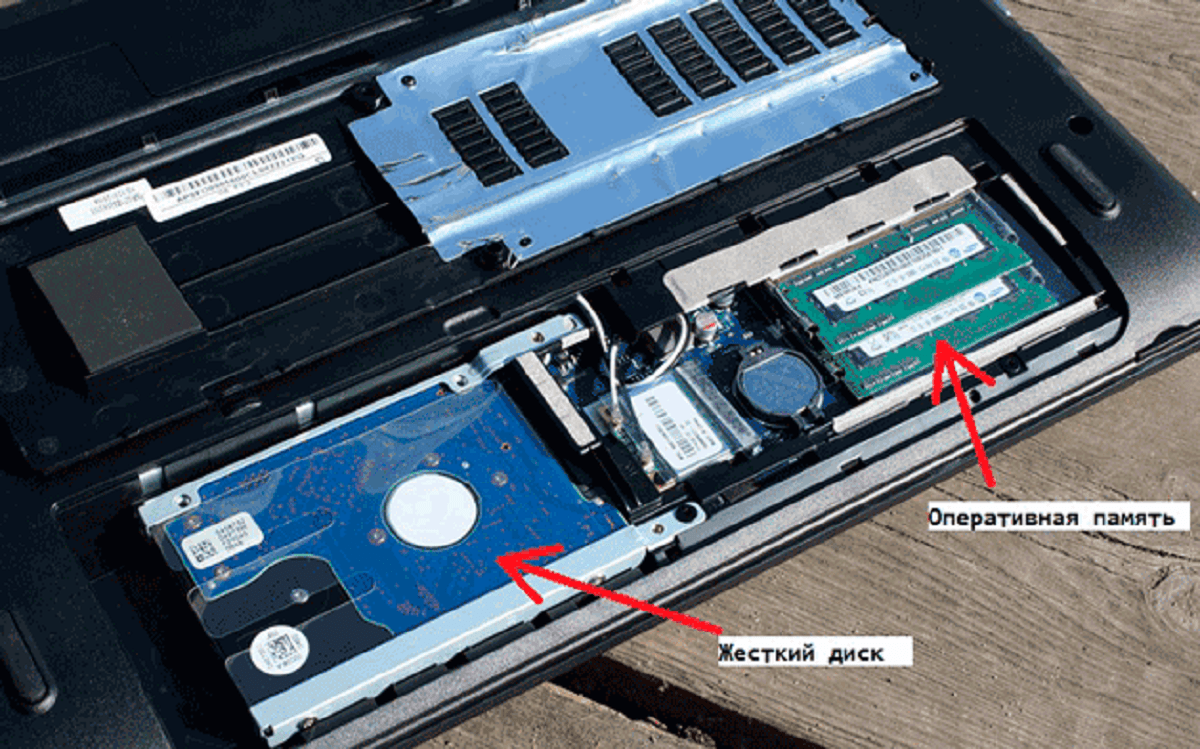
Он представляет из себя специальный магнитный диск небольшого размера. В зависимости от объема памяти можно различить несколько так называемых «блинов», которые служат средством хранения информации. Само по себе магнитный диск вращается и чем быстрее это происходит, тем быстрее осуществляются манипуляции с информацией.
И если возникает ощущение, что скорость передачи данных сильно упала, перестала загружаться операционная система или вообще все перестало работать, значит он сломался. Обычно производители дают 12 месяцев гарантии, но этого недостаточно, так как средний показатель продолжительности функционирования жесткого диска составляет 4 года.
Диагностика и причины
Для первоначального определения проблемы необходимо визуально оценить состояние жесткого диска. Не стоит пренебрегать тем, что можно внимательно прислушаться к его работе, ведь любые изменения могут быть сигналом к тому, что с ним что-то произошло.

При этом имеется статистика того, что если жесткий диск ломается в первый год обслуживания, то причина кроется именно в производственном браке, а не в чем-то другом. Иные причины поломки проявляются после трех лет использования HDD. Что касается классификации проблем, то они выглядят следующим образом:
- Если винчестер при работе издает неприятный звук, то скорее всего поломка произошла из-за падения устройства, удара по нему или попадания инородного тела внутрь. Причин и оснований для появления такой проблемы может быть много, поэтому их все даже не перечислить. Факт в том, что неприятный звук является серьезной проблемой.
- Еще одной серьезной проблемой может стать то, что BIOS попросту не определяет жесткий диск. Такое может возникнуть по причине того, что в нем попросту не созданы разделы. Хоть проблема и звучит глобально, ее можно легко решить, достаточно воспользоваться разделом «Администрирование» на компьютере и создать разделы с помощью неразмеченной области. Кстати, именно здесь и можно определить, работает ли вообще жесткий диск. Если после открытия не появилось никакой информации о нераспределенной памяти, значит с винчестером что-то не то и это требует сервисного вмешательства. А если свободная память есть, и она просто без разделов, значит с винчестером все хорошо.
- Обязательно проверьте техническое соединение винчестера, ведь неправильное распределение проводов, неплотное подключение и прочие подобные проблемы могут стать причиной неисправной работы или отсутствие распознавания жесткого диска.
Ремонтируем Hard Disc Driver своими руками

Теперь рассмотрим ситуацию, что у жесткого диска неисправна головка. В таком случае потребуется выполнить следующее:
- При поломке основной головки жесткий диск перестает вращаться. В таком случае необходимо будет найти другой идентичный жесткий диск, чтобы воспользоваться его запчастями.
- Далее нужно аккуратно снять винчестер с ноутбука и постараться ничего не повредить. Обычно он имеет отдельное отделение в ноутбуке и его сразу будет заметно. Для осуществления разбора нужно будет просто воспользоваться отверткой.
- Расположение головки видно сразу, она находится за катушкой VCM. Для того, чтобы разобрать части и вытащить головку, необходимо немного покрутить диски. Для осуществления такой процедуры понадобятся перчатки и пинцет.
- Теперь можно осуществлять замену головки, после чего нужно вновь собрать ноутбук.
Процедура не такая сложная, но кропотливая и требует осторожности. По времени занимает всего лишь минут 30 и не требует дополнительных знаний.
Неисправна поверхность диска

Если HDD начинает сильно нагреваться или издавать скрежет, то эта поломка произошла в результате падения или удара. Такая поломка ремонтируется аналогичной смене головки. Для решения такого вопроса рекомендуем воспользоваться инструкцией, которая предоставлена выше.
Окисление контактов
Окисление является довольно частой причиной поломки ноутбука. Для исправления ситуации необходимо разобрать корпус ноутбука и извлечь винчестер. Затем нужно снять крышку жесткого диска и аккуратно очистить контакты платы, пользуясь следующими рекомендациями:
- Можно воспользоваться ластиком, чтобы очистить почерневшие области.
- Дорожки контактов рекомендуется очищать ватной палочкой, которая пропитана спиртом.
- В целях профилактики можно обработать поверхность силиконовой смазкой.
Внимательно пользуйтесь нашими рекомендациями и постарайтесь не торопиться в процессе выполнения всех необходимых действий.
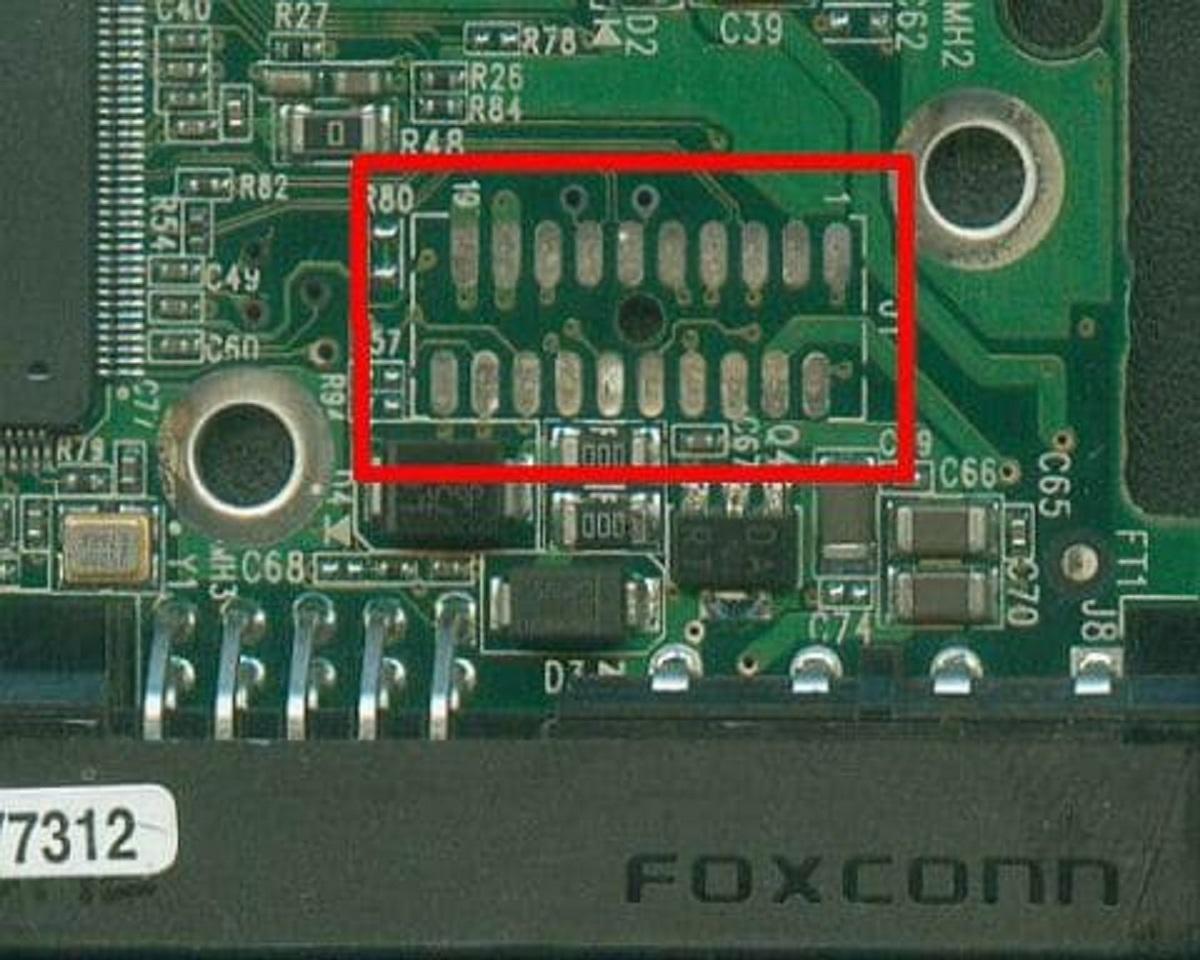
Проблемы с чипом
При чрезмерном нагревании жесткого диска может возникнуть проблема с чипом. На нем постепенно может возникать нагар черного цвета. Если своевременно его не убирать, то в результате будет поломана ножка чипа, которую уже невозможно восстановить. А значит, придется покупать новый жесткий диск.

Повреждение информации
Может возникнуть такая ситуация, что компьютер не будет видеть информацию или объем памяти, значит возникла поломка дисковой программы. Кстати, не стоит исключать того, что из строя могла выйти одна из головок, что сулит неприятности в виде невозможности восстановления всей информации, а лишь частичного его объема. Если же головка работает нормально и при работе жесткого диска нет характерного неприятного звука, то можно восстановить данные с помощью программы Activ Partition Recovery Pro или любой другой программы.
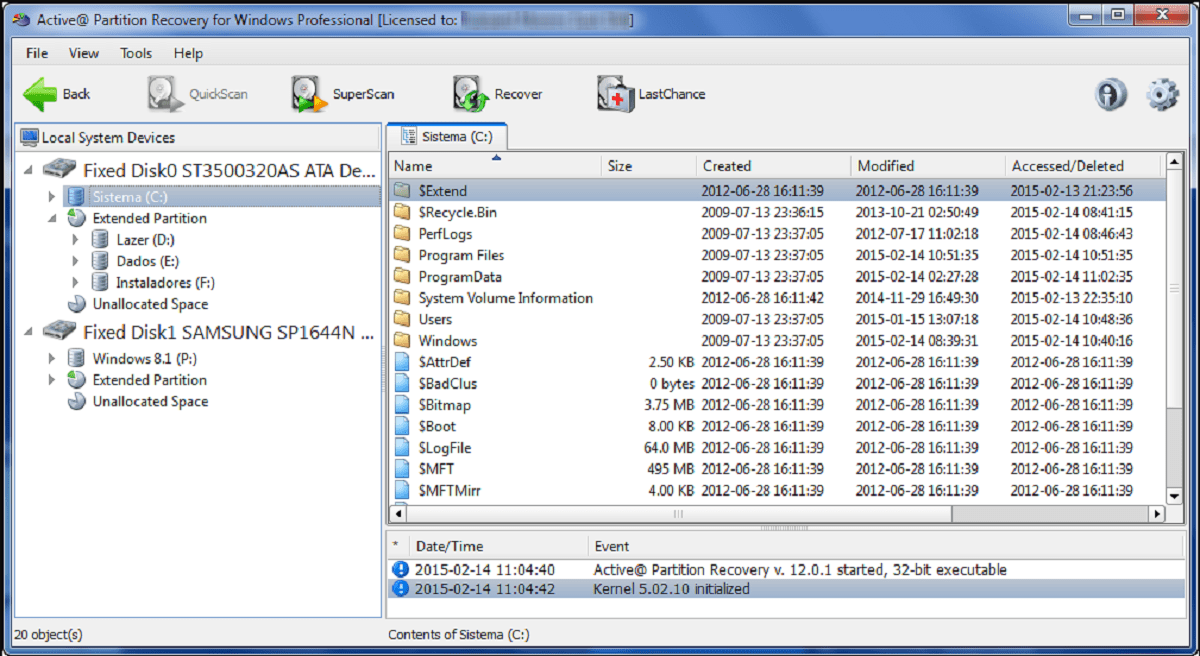
Полуживой диск
Если при работе жесткого диска постоянно происходят различные сбои, не читаются файлы или винчестер попросту отключается, то нужно поймать момент, когда винчестер будет определяться и постараться скопировать всю необходимую информацию на другой носитель. После этого вам понадобится программа Victoria, с помощью которой можно проверить целостность жесткого диска.
После проверки программа в автоматическом режиме определит, где именно происходит сбой или неправильно работают сегменты. В целом такой винчестер, конечно, будет работать некоторое время, но потом он наверняка выйдет из строя.
Стоит понимать, что ремонт жесткого диска является довольно тонким и трепетным процессором, в котором нельзя торопиться. Если нет уверенности в том, что своими силами сможете восстановить жесткий диск, то лучше обратиться в ближайший сервисный центр. И помните, что поломка винчестера может стать причиной потери всех данных, поэтому не забывайте делать резервные копии важных документов.





